Niisiis, teil on juhuslikult vana arvuti. See käivitub endiselt ja saab Internetti sirvida ja teie lemmiksotsiaalvõrgustikku laadida, kuid viimased aastad pole selle vastu liiga lahked olnud. Ostsite selle 2012. aastal ja see on hakanud oma vanust näitama. See hangub, jääb palju maha, ei tööta mõne tarkvaraga ja jookseb pidevalt kokku. Kui kasutate seda peamise arvutina, võib praegu tekkida kiusatus see minema visata ja uus ehitada.
PÄEVA VIDEO MAKKEUSE
Pole vaja seda ära visata. Siin on, kuidas saate vana arvutit kiirendada.
1. Minge üle SSD-le

See on tõenäoliselt esimene nõuanne, mida enamik inimesi vajaks. Teie arvuti kõvaketas pole mitte ainult aeglane mida SSD teile anda võib , kuid tegelikult on see aja jooksul aeglasemaks muutunud – on ju see juba aastaid arvuti sees seisnud ja aja jooksul on hakanud ka täituma, mis mõjutab ka selle kiirust. Sellisena oleks esimene potentsiaalne uuendus täiesti uue SSD hankimine.
Tõenäoliselt pole teie arvutil M.2 pesa, kui see on liiga vana (enne 2013. aastat). Siiski ei takista see teid otsimast SSD-sid, kasutades sama täpset ühendusmeetodit kui kõvakettal: vana head SATA-pistikut. SSD muudab teid rohkem tagasi kui tavaline kõvaketas, kuid teeb imet, et muuta teie arvuti kiiremaks, nii et miks mitte proovida komponente vahetades?
Samuti veenduge, et teisaldage kõik oma kõvakettalt oma SSD-le. Võib-olla mitte kõike, kuna miski põhjustas kindlasti teie kõvaketta kiirusprobleeme.
jõulukinkide abi madala sissetulekuga peredele
2. Uuendage oma protsessorit
See ei pruugi kõigile ilmne olla, aga kui kasutate Inteli või AMD protsessorit , on üldiselt tee protsessoriahelas ülespoole, et midagi paremat arvutisse panna ja see kiiremini tööle panna.
Kõigepealt kontrollige oma arvuti kiibistiku konkreetset mudelit. See annab teile ligikaudse ettekujutuse sellest, milliseid kiipe saate oma arvutis kasutada ja milliseid mitte.
Selle kontrollimiseks saate alla laadida CPU-Z ja installida selle oma seadmesse. Sealt avage programm ja klõpsake nuppu Emaplaat sakk. Peaksite leidma oma emaplaadi kiibistiku loendis kui Southbridge .
Lae alla: CPU-Z jaoks Windows (tasuta)
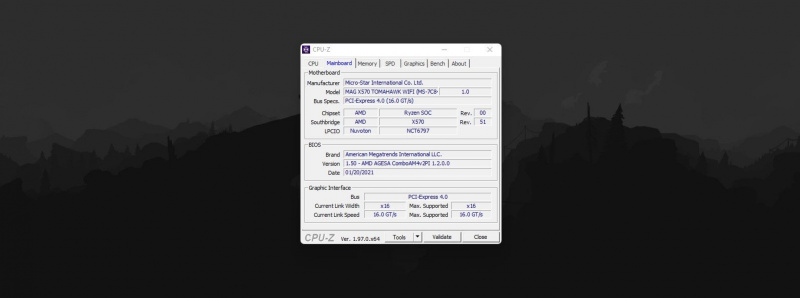
Siit saate kontrollida oma kiibistiku CPU ühilduvust. Oleme koostanud ligikaudse juhendi, et saaksite seda ise kontrollida, kuna guugeldamine võib olla üsna lihtne või peaaegu võimatu.
AMD protsessorid
- X570 : Ryzen 5000/4000/3000/2000 (Zen 3, Zen 2, Zen+)
- B550/A520 : Ryzen 5000/4000 / mitte-G 3000 (Zen 3, Zen 2)
- X470/B450 : Ryzen 5000/4000/3000/2000/1000, Athlon 200GE, 3000G (Zen 3, Zen 2, Zen+, Zen)
- X370/B350 : Ryzen 5000/4000/3000/2000/1000, A 9000, Athlon 200GE/3000G/X4 900 (Zen 3, Zen 2, Zen+, Zen, ekskavaator)
- A320 : Ryzen 3000G/2000/1000, A 9000, Athlon 200GE/3000G/X4 900 (Zen+, Zen, ekskavaator)
Inteli protsessorid
ei leia puhverserverit
- Z690/H670/B660/H610 : Intel Core 12th Gen (Alder Lake)
- Z590/H570/B560/H510/Z490/H470 : Intel Core 11. põlvkond, 10. põlvkond (Rocket Lake, Comet Lake)
- B460/H410 : Intel Core 10th Gen (Comet Lake)
- Z390/Z370/H370/B360/H310 : Intel Core 9. põlvkond, 8. põlvkond (Coffee Lake-S, Coffee Lake)
- Z270/H270/B250/Z170/H170/B150/H110 : Intel Core 7th Gen, 6th Gen (Kaby Lake, Skylake)
- Z97/H97 : Intel Core 5th Gen, 4th Gen (Broadwell, Haswell)
- Z87/H87/B85/H81 : Intel Core 4th Gen (Haswell)
Kui teil see on, proovige otsida parimat kiipi, mille saate oma arvutisse panna, näiteks eBay kaudu. Kui teil on näiteks Pentiumi kiibiga arvuti, kuid Intel H81 kiibistik, on hea võimalus Pentiumi kiibi eemaldamine ja eBays üleminek Core i7-4790K-le (see võib maksta umbes 40 dollarit või 50 dollarit), saada korralik jahutus (kuna see läheb kuumemaks) ja installige see oma arvutisse.
Ühilduvate protsessorite loend varieerub sõltuvalt teie emaplaadist, seega uurige kindlasti enne ostmist. Isegi kui protsessor on ühilduv, veenduge, et teil oleks uusim BIOS-i värskendus, eriti kui see on vanem emaplaat, kuna uute protsessorite tugi on sageli kaasas BIOS-i värskendustega. On suur võimalus, et kui paned vanemale emaplaadile uuema CPU ilma BIOS-i värskendamata, siis see ei tööta.
Ainult protsessori uuendamine ei anna teile iseenesest märkimisväärseid täiustusi. Kuid see hoiab teie arvuti töös sujuvamalt, kui see on koormuse all, kuna äsja sisestatud uus protsessor tähendab, et teie arvuti saab nüüd hakkama rohkemate asjadega ja samal ajal kiiremini.
3. Uuendage oma RAM-i

Seejärel, kui tunnete, et arvutil on palju ülesandeid, peaksite mõtlema selle CPU uuenduse sidumisele RAM-i versiooniuuendusega. Lõppude lõpuks saab CPU teha rohkem asju, kuid sul pole piisavalt RAM-i salvestada need asjad, et neid saaks CPU-sse toita. See viib meid RAM-i versiooniuuenduseni.
Esiteks peate kontrollima, milline RAM teie arvutil on. Jällegi saate seda kontrollida CPU-Z-s. Avage CPU-Z ja klõpsake nuppu Mälu sakk. RAM-i tüüp on loetletud kui Tüüp , aga ka mitu muud teie RAM-i statistikat.
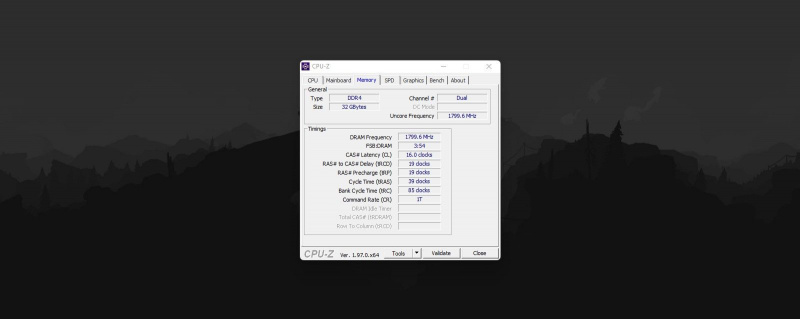
Kui see on DDR4, peaks võrgus olema palju võimalusi. DDR3 mälu müüakse endiselt, kuid seda võib olla raskem leida – sama ka DDR2 mälu puhul. Igal juhul veenduge, et võimalusel ostaksite garantiiga mälu. Kasutatud mälu ostmine võib olla ahvatlev, kuid peaksite sellest hoiduma. Samuti kontrollige kindlasti võrgus, kui palju RAM-i teie emaplaat toetab. Kuigi sellel võib olla piisavalt pesasid, on mõnel emaplaadil, eriti vanematel, piiratud 8 GB või 16 GB.
Kui teil on uus RAM, installige see oma arvutisse. Te peaksite tundma, et teie arvuti on veidi vähem loid.
4. Parandage ventilatsiooni
Mõnikord võib vastus teie arvutiprobleemidele peituda ühes sageli tähelepanuta jäetud aspektis: jahutuses. Arvutite vananedes vananevad ka nende komponendid, mis laienevad ka fännidele.
3D liikuv tapeet Windows 10 jaoks
Ühendage arvuti lahti ja tõmmake see lahti. Spoileri hoiatus: tõenäoliselt leiate a palju tolmu, mis mõjutab ka teie arvuti hetkeseisu. Kontrollige, kas teie arvuti ventilaatorid pöörlevad korralikult. Kui neid pole, hankige asendusventilaator ja installige see oma arvutisse.
See võib kehtida ka CPU jahutuslahenduse kohta. Kui teie protsessor on pidevalt kuum, tasub CPU jahuti eemaldada, uuesti kleepida ja uuesti sisse panna. Kui see ei tööta korralikult (see võib juhtuda nii vesi- kui ka õhkjahutuse puhul), peaksite õppima. lugege silte ja vahetage see võimalikult kiiresti välja, kuna see võib teie arvutit kahjustada.
5. Muutke oma operatsioonisüsteemi

Lõpuks, kui te pole riistvaravärskendusi teinud (või kui olete neid teinud ja nad ei tee palju), jääb üle ainult üks võimalus: Windowsist lõplikult lahkumine.
Jah, kindlasti võib olla ahvatlev jätkata Windowsi kasutamist, kuid kui kasutate suhteliselt värsket versiooni, näiteks Windows 10, võib see kaasa aidata selle loidusele. Selle asemel peaksite kontrollima, kas saate endiselt kasutada oma arvutit alternatiivse operatsioonisüsteemiga, nagu Lubuntu, AntiX, Linux Lite või Chrome OS Flex. Need kerged Linuxi distributsioonid on välja töötatud vanu personaalarvuteid silmas pidades ja tänu nende absurdselt madalatele miinimumnõuetele peaksid need töötama hämmastavalt olenemata sellest, millisesse arvutisse te need asetate.
Lisaks saab enamik neist installida ja kasutada enamikku praegu kasutatavatest programmidest. Linuxi distributsioonides , saate hakkama seni, kuni teie kasutatavatest rakendustest on olemas Linuxi versioonid. Kui teil on Chrome OS Flex, on teil Internetis saadaval alternatiivid, näiteks Google Docs.
Teie arvuti võib taas olla kiire
Kui te pole valmis oma arvutist lahti laskma, aitavad mõned näpunäited, mille me teile just andsime, aidata teil selle edu ümber pöörata. Kui teete need kõik, peaksite kiiresti nägema täiustusi, kuid kui neist ei piisa, peate võib-olla kaaluma arvuti väljavahetamist.
